怎样更改电脑字体大小 显示器字体调整方法
怎样更改电脑字体大小,在现今信息爆炸的时代,电脑成为了我们日常生活中不可或缺的工具,随着年龄的增长或者视力问题的出现,有些人可能会发现电脑上的字体过小,影响了阅读的舒适度和效率。如何更改电脑字体大小呢?调整显示器字体又有什么方法呢?本文将为大家详细介绍这些内容,以帮助大家解决字体大小问题,提升日常使用电脑的便利性。无论是工作还是娱乐,一个适合自己的字体大小都能让我们更加愉快地享受数字世界的乐趣。
解决方法:
1、首先,打开电脑,点击右键,就会出现一个对话框,在最下面有个个性化,单击‘个性化’去进行设置。
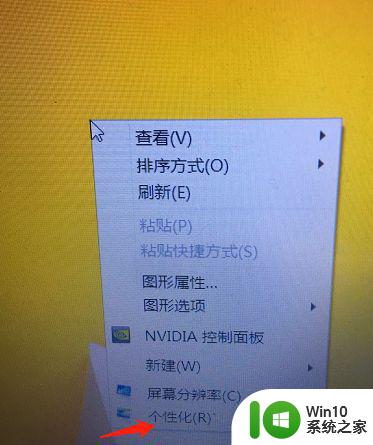
2、第二步进入了个性化设置后,可以看到左上角有个控制面板主页,点击进去。也可以从开始-控制面板里面进去,都是一样的。
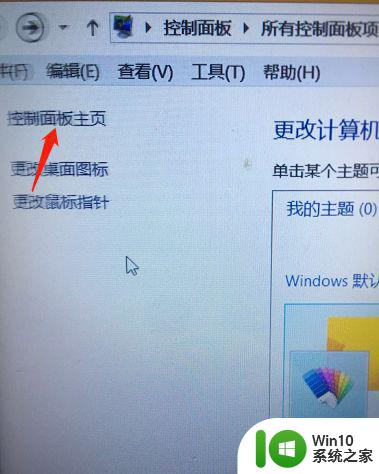
3、第三步,进入了控制面板后,就可以对计算机进行设置,找到字体的选项,然后点击进去。
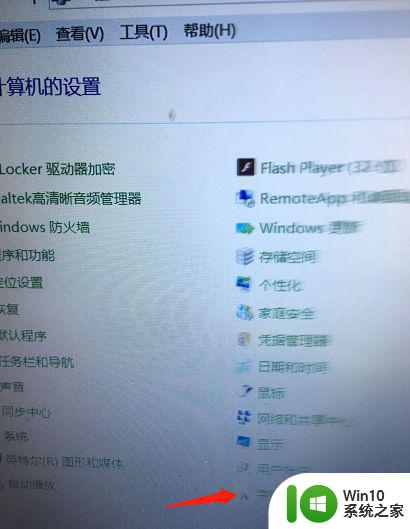
4、第四步就可以开始设置字体了,我们主要是想调节字体的大小,所以要选择更改字体大小来调整。
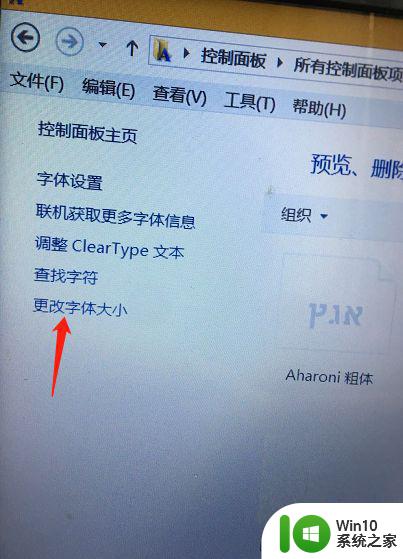
5、第五步,更改字体大小后,选择更改所有项目的大小,然后选择中等或者自定义大小的选项抖可以,根据自己的需要要定吧。
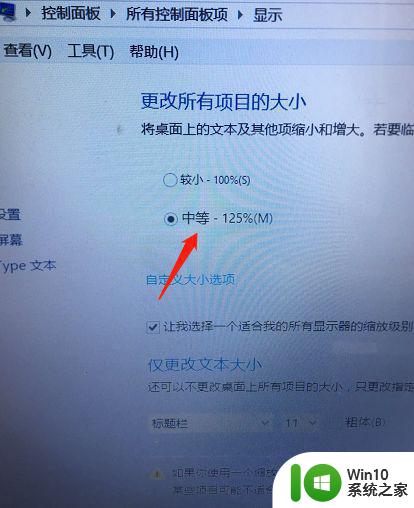
6、最后,选择好了字体的大小后,点击右下面的应用,这样就修改成功了。其实还有一个快捷键也是看修改的,直接同时按下Ctrl+上翻建然后用鼠标来调节大小,是不是更方便呢。
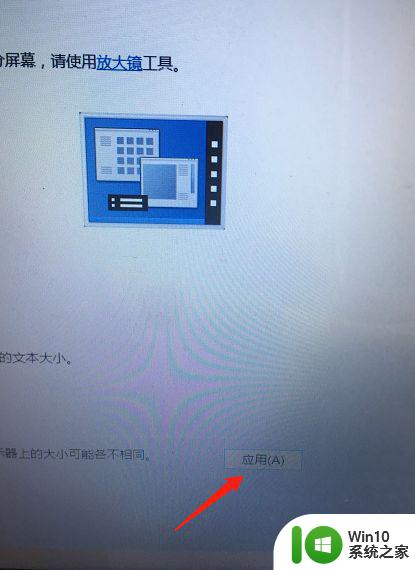
以上就是更改电脑字体大小的全部内容,如果遇到这种情况,可以按照以上操作进行解决,非常简单快速,一步到位。
怎样更改电脑字体大小 显示器字体调整方法相关教程
- 电脑软件字体大小怎么调大一点 电脑显示字体调小方法
- 如何更改系统字体大小 系统字体大小调整方法
- 电脑怎么调节字体大小 电脑字体大小调整方法
- eclipse调整字体大小的方法 Eclipse如何调整编辑器字体大小
- 电脑屏幕显示字体大小怎么调整 调整电脑字体显示大小的技巧
- kindle调节字体大小 kindle电子阅读器字体大小调整方法
- 电脑字体大小怎么设置方法 电脑字体如何调整大小
- keil字体大小调整方法 keil编辑器字体大小设置方法
- 调整mathtype字体大小的方法 Mathtype字体大小调整方法
- cad调整字体大小设置方法 CAD字体大小调整方法
- 字体变大怎么调电脑 在电脑上怎么调整字体的大小
- 电脑屏幕字体怎么调大小 电脑屏幕字体调整方法
- U盘装机提示Error 15:File Not Found怎么解决 U盘装机Error 15怎么解决
- 无线网络手机能连上电脑连不上怎么办 无线网络手机连接电脑失败怎么解决
- 酷我音乐电脑版怎么取消边听歌变缓存 酷我音乐电脑版取消边听歌功能步骤
- 设置电脑ip提示出现了一个意外怎么解决 电脑IP设置出现意外怎么办
电脑教程推荐
- 1 w8系统运行程序提示msg:xxxx.exe–无法找到入口的解决方法 w8系统无法找到入口程序解决方法
- 2 雷电模拟器游戏中心打不开一直加载中怎么解决 雷电模拟器游戏中心无法打开怎么办
- 3 如何使用disk genius调整分区大小c盘 Disk Genius如何调整C盘分区大小
- 4 清除xp系统操作记录保护隐私安全的方法 如何清除Windows XP系统中的操作记录以保护隐私安全
- 5 u盘需要提供管理员权限才能复制到文件夹怎么办 u盘复制文件夹需要管理员权限
- 6 华硕P8H61-M PLUS主板bios设置u盘启动的步骤图解 华硕P8H61-M PLUS主板bios设置u盘启动方法步骤图解
- 7 无法打开这个应用请与你的系统管理员联系怎么办 应用打不开怎么处理
- 8 华擎主板设置bios的方法 华擎主板bios设置教程
- 9 笔记本无法正常启动您的电脑oxc0000001修复方法 笔记本电脑启动错误oxc0000001解决方法
- 10 U盘盘符不显示时打开U盘的技巧 U盘插入电脑后没反应怎么办
win10系统推荐
- 1 索尼笔记本ghost win10 32位优化安装版v2023.04
- 2 系统之家ghost win10 32位中文旗舰版下载v2023.04
- 3 雨林木风ghost win10 64位简化游戏版v2023.04
- 4 电脑公司ghost win10 64位安全免激活版v2023.04
- 5 系统之家ghost win10 32位经典装机版下载v2023.04
- 6 宏碁笔记本ghost win10 64位官方免激活版v2023.04
- 7 雨林木风ghost win10 64位镜像快速版v2023.04
- 8 深度技术ghost win10 64位旗舰免激活版v2023.03
- 9 系统之家ghost win10 64位稳定正式版v2023.03
- 10 深度技术ghost win10 64位专业破解版v2023.03